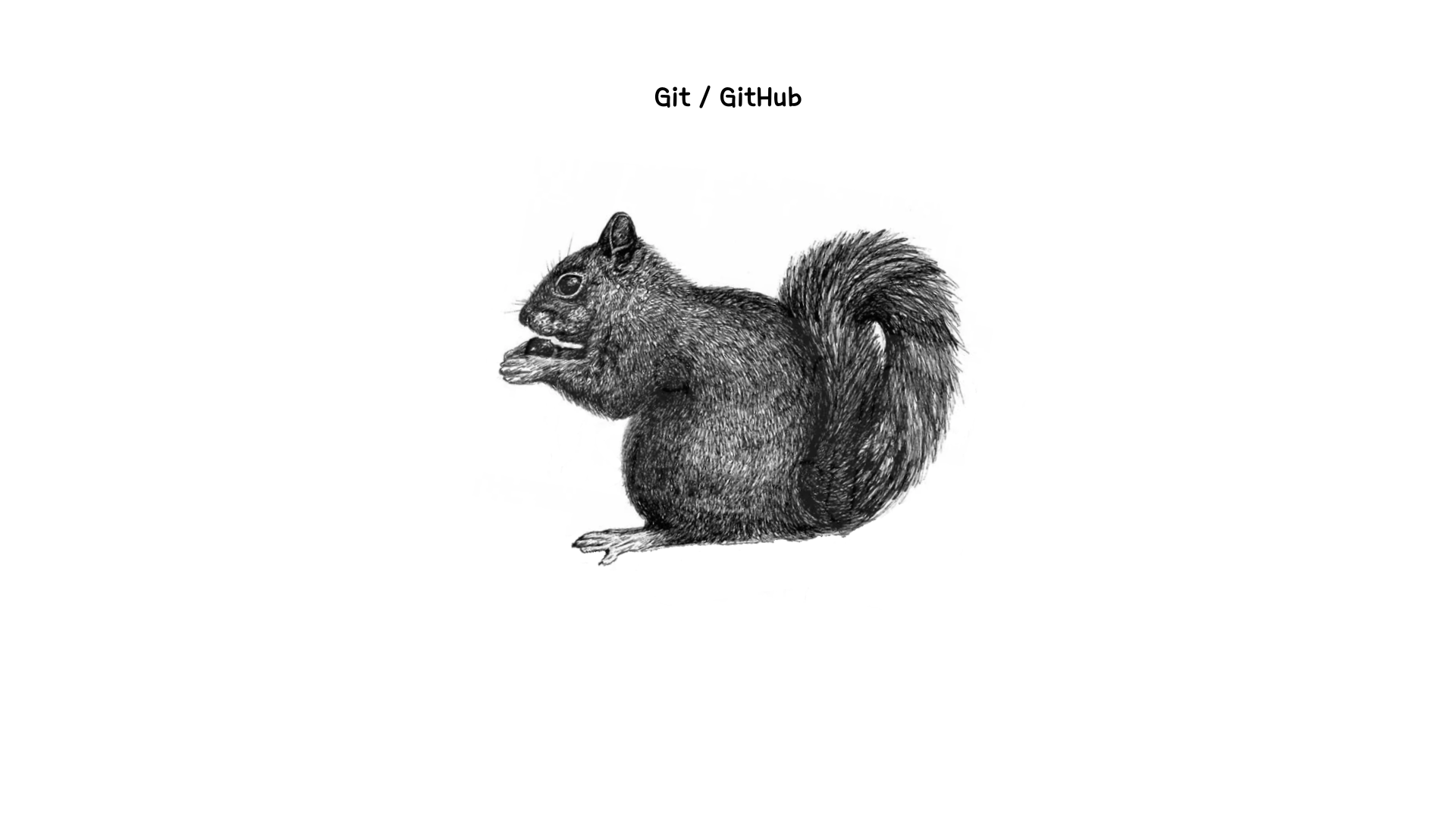
깃허브(GitHub)로 그룹 프로젝트 관리하기
GitHub는 소프트웨어 개발 프로젝트를 관리하고 협업하기 위한 도구이다. Git을 기반으로 하며, 버전 관리, 코드 리뷰, 이슈 추적, 프로젝트 보드 등 다양한 기능을 제공한다. 이 글에서는 GitHub를 사용하여 그룹 프로젝트를 관리하는 방법과 각 단계별 과정에 대해 자세히 설명한다.
1. 레포지토리 만들기
레포지토리는 프로젝트의 중심이다. 코드, 문서, 이슈 등을 한 곳에서 관리할 수 있으며, 팀원들과 협업하기 쉽다.
레포지토리는 프로젝트의 소스 코드, 파일, 이슈 등을 관리하는 공간이다. 레포지토리를 생성하는 방법은 다음과 같다:
- GitHub에 로그인한다.
- 화면 오른쪽 위의
+버튼을 클릭하고New repository를 선택한다. - 레포지토리 이름, 설명, 공개 여부(공개/비공개)를 설정하고
Create repository버튼을 클릭한다.
2. 팀원 초대하기
팀원들을 초대하여 레포지토리에 접근 권한을 부여하면, 여러 사람이 동시에 작업할 수 있다. 협업의 효율성을 높일 수 있다.
프로젝트에 팀원을 초대하려면 다음 단계를 따른다:
- 레포지토리 페이지로 이동한다.
- 화면 상단의
Settings탭을 클릭한다. - 왼쪽 메뉴에서
Manage access를 클릭한다. Invite a collaborator버튼을 클릭하고 초대할 팀원의 GitHub 사용자명을 입력한 후Add collaborator버튼을 클릭한다.
3. 프로젝트 환경 설정하기
프로젝트 환경을 미리 설정해두면, 코드 작성 및 관리가 체계적으로 이루어질 수 있다. 팀원들이 동일한 환경에서 작업할 수 있도록 한다.
프로젝트 환경 설정은 프로젝트 초기 단계에서 필요한 설정을 하는 과정이다. 여기에는 .gitignore 파일 설정, README 파일 작성, 코드 스타일 가이드 설정 등이 포함된다.
.gitignore파일을 생성하고 프로젝트에 맞는 파일 및 디렉토리를 추가한다.README.md파일을 작성하여 프로젝트의 개요, 설치 방법, 사용법 등을 기술한다.- 코드 스타일 가이드를 설정하고 팀원들과 공유한다.
4. 브랜치 만들기
브랜치를 사용하면 독립적인 작업이 가능하다. 다른 작업과 충돌 없이 새로운 기능을 개발하거나 버그를 수정할 수 있다.
브랜치는 독립적인 작업을 가능하게 하는 기능이다. 새로운 기능을 추가하거나 버그를 수정할 때 사용한다.
- 레포지토리 페이지에서
Code탭을 클릭한다. main브랜치 옆의 브랜치 드롭다운을 클릭하고New branch를 선택한다.- 브랜치 이름을 입력하고
Create branch버튼을 클릭한다.
5. 프로젝트 보드 만들기
프로젝트 보드를 사용하면 프로젝트의 진행 상황을 쉽게 파악할 수 있다. 팀원들과 작업을 시각적으로 공유할 수 있어 협업이 효율적이다.
프로젝트 보드는 프로젝트의 진행 상황을 시각적으로 관리할 수 있는 도구이다.
- 레포지토리 페이지에서
Projects탭을 클릭한다. New project버튼을 클릭한다.- 프로젝트 보드 이름을 입력하고
Create project버튼을 클릭한다. - 필요한 컬럼(To do, In progress, Done 등)을 추가하고 이슈 및 작업을 카드로 관리한다.
6. 깃 이슈 만들기
이슈를 사용하면 작업을 체계적으로 관리할 수 있다. 팀원들이 현재 해야 할 일과 완료된 일을 쉽게 파악할 수 있다.
이슈는 버그, 기능 요청, 작업 할당 등을 추적하는 데 사용된다.
- 레포지토리 페이지에서
Issues탭을 클릭한다. New issue버튼을 클릭한다.- 이슈 제목과 내용을 입력하고
Submit new issue버튼을 클릭한다.
7. Feature 브랜치 만들기
Feature 브랜치를 사용하면 새로운 기능 개발이 독립적으로 이루어져 코드의 안정성을 유지할 수 있다.
새로운 기능을 개발할 때는 Feature 브랜치를 사용한다.
main브랜치에서New branch를 선택하고 브랜치 이름을feature/기능이름으로 설정한다.Create branch버튼을 클릭한다.
8. 소스 푸시하기
소스 코드를 원격 레포지토리에 푸시하면 팀원들과 공유할 수 있다. 각자의 작업이 원격 저장소에 기록되어 협업이 가능해진다.
소스 코드를 로컬에서 작성한 후 레포지토리에 푸시하는 방법이다.
- 로컬에서 코드를 작성하고 변경사항을 커밋한다.
git add . git commit -m "Add new feature" - 원격 레포지토리에 푸시한다.
git push origin feature/기능이름
9. 풀 리퀘스트 하기
풀 리퀘스트를 통해 코드 변경사항을 리뷰하고 병합하기 전에 검토할 수 있다. 코드 품질을 높이고 버그를 줄일 수 있다.
풀 리퀘스트(Pull Request, PR)는 변경사항을 리뷰하고 병합을 요청하는 과정이다.
- 레포지토리 페이지에서
Pull requests탭을 클릭한다. New pull request버튼을 클릭한다.- 변경된 브랜치와
main브랜치를 비교하고Create pull request버튼을 클릭한다. - 제목과 설명을 입력하고
Create pull request버튼을 클릭한다.
10. 코드 리뷰하기
코드 리뷰를 통해 코드 품질을 유지하고, 코드 스타일 가이드를 준수할 수 있다. 팀원 간의 지식 공유와 협업을 촉진할 수 있다.
코드 리뷰는 팀원들의 코드 변경사항을 검토하는 과정이다.
- 풀 리퀘스트 페이지에서
Files changed탭을 클릭한다. - 코드 변경사항을 검토하고 필요시 댓글을 남긴다.
- 모든 리뷰가 완료되면
Approve또는Request changes버튼을 클릭한다.
11. 코드 충돌 해결하기
코드 충돌을 해결하면 병합할 수 있으며, 프로젝트가 일관성을 유지할 수 있다.
코드 충돌은 두 브랜치에서 동일한 파일의 동일한 부분이 변경될 때 발생한다.
- 로컬에서 충돌을 해결할 브랜치를 체크아웃한다.
git checkout feature/기능이름 main브랜치와 병합하여 충돌을 확인한다.git merge main- 충돌이 발생한 파일을 수정하고 커밋한다.
git add 충돌파일 git commit -m "Resolve merge conflict" - 원격 레포지토리에 푸시한다.
git push origin feature/기능이름
12. Merge 하기
병합을 통해 새로운 기능이나 버그 수정 사항이 main 브랜치에 반영된다. 프로젝트의 최신 상태를 유지할 수 있다.
풀 리퀘스트가 승인되면 브랜치를 main 브랜치에 병합한다.
- 풀 리퀘스트 페이지에서
Merge pull request버튼을 클릭한다. Confirm merge버튼을 클릭하여 병합을 완료한다.
13. 배포하기
자동 배포를 통해 코드 변경사항을 신속하고 안정적으로 배포할 수 있다. 배포 프로세스의 효율성을 높이고, 배포 오류를 줄일 수 있다.
병합된 코드를 실제 서버에 배포하는 단계이다.
- CI/CD 도구(예: GitHub Actions, Jenkins 등)를 사용하여 자동 배포 파이프라인을 설정한다.
- 변경사항이
main브랜치에 병합될 때마다 자동으로 배포되도록 설정한다.
결론
GitHub를 사용한 그룹 프로젝트 관리는 협업을 효율적으로 수행하기 위한 필수적인 과정이다. 레포지토리 생성부터 팀원 초대, 브랜치 관리, 코드 리뷰, 병합 및 배포까지의 과정을 체계적으로 관리함으로써 원활한 협업 환경을 구축할 수 있다.
